컴퓨터 및 모바일 장치에서 사진 콜라주를 만드는 방법
고화질의 아름다운 사진으로는 충분하지 않을 때가 있습니다. 인상적인 샷과 품질 외에도 사진을 모아 좋은 분위기를 불러일으킬 컬렉션을 묘사할 수 있습니다. 잊을 수 없는 순간을 연속으로 촬영하는 경우 특히 그렇습니다. 사랑하는 사람들과 특별한 행사를 가졌을 때의 추억을 떠올리게 하기 위해 사진 한 장으로 정리해보는 것도 좋은 아이디어가 될 것입니다. 또는 여행에서 얻은 경험을 친구 및 가족과 공유하고 싶을 때.
그것은 모두 사진 콜라주로 알려진 예술인 하나의 이미지로 경험과 좋은 순간을 단순히 표현하거나 공유하는 것으로 귀결됩니다. 이에 따라 선택지가 많기 때문에 콜라주를 만드는 데 도움이 될 최고의 앱을 찾는 것이 힘든 과제가 될 수 있습니다. 즉, 우리는 최고의 목록을 만들었습니다. 사진 콜라주 메이커 사용할 수 있습니다. 이러한 프로그램에 대해 자세히 알아보려면 계속 읽으십시오.
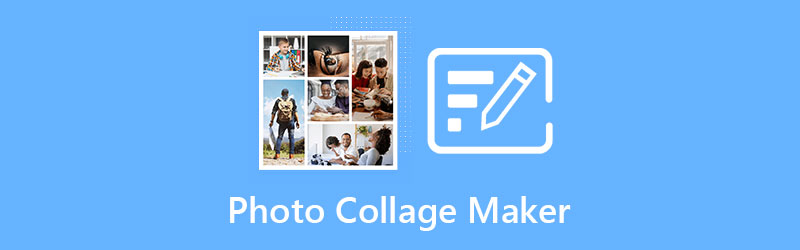
글을 쓰기 전에 게시물용 소프트웨어를 테스트하는 방법은 다음과 같습니다.
면책조항: 당사 웹사이트의 모든 콘텐츠는 당사 편집팀에 의해 작성되었습니다. 글을 쓰기 전에 우리는 주제에 대해 심층적인 조사를 합니다. 그런 다음 도구를 선택하고 테스트하는 데 1~2일이 소요됩니다. 우리는 장치 및 시스템 요구 사항, 기능, 사용 경험 등을 바탕으로 소프트웨어를 테스트합니다. 또한 테스트를 더욱 포괄적으로 만들기 위해 G2, Trustpilot 등과 같은 리뷰 웹사이트를 확인하여 참고용으로 실제 사용자 경험을 수집합니다.
1부. 모두를 위한 멋진 사진 콜라주 메이커
1. Vidmore 비디오 컨버터
사진 콜라주 메이커 중, Vidmore 비디오 컨버터 온라인에서 찾을 수 있는 최고의 도구 중 하나입니다. 사진을 하나의 이미지로 결합하는 기능을 포함하여 여러 작업을 처리할 수 있습니다. 멋진 사진 모음을 만들기 위해 사진에 사용할 수 있는 스타일리시한 레이아웃이 많이 있습니다. 이 사진 콜라주 앱은 장난기 넘치는 모양과 도형을 통합하기 때문에 다른 콜라주 제작자에서 흔히 볼 수 있는 일반적인 레이아웃을 제공하지 않습니다. 또한 구성이 매우 용이하므로 원하는 스타일과 원하는 스타일에 맞게 요소와 모양을 이동할 수 있습니다.
장점 :
- 다양한 종횡비를 사용하고 사용자 정의하십시오.
- 사용자 정의 콜라주 테두리.
- 광범위한 콜라주 레이아웃 및 크리에이티브 템플릿.
- 유연하고 크기 조정 가능한 콜라주 셀.
- 수백 개의 사진 필터를 적용할 수 있습니다.
- 사진을 자르고, 회전하고, 뒤집을 수 있습니다.
단점 :
- 이미지 출력 형식에 대해 GIF만 지원합니다.
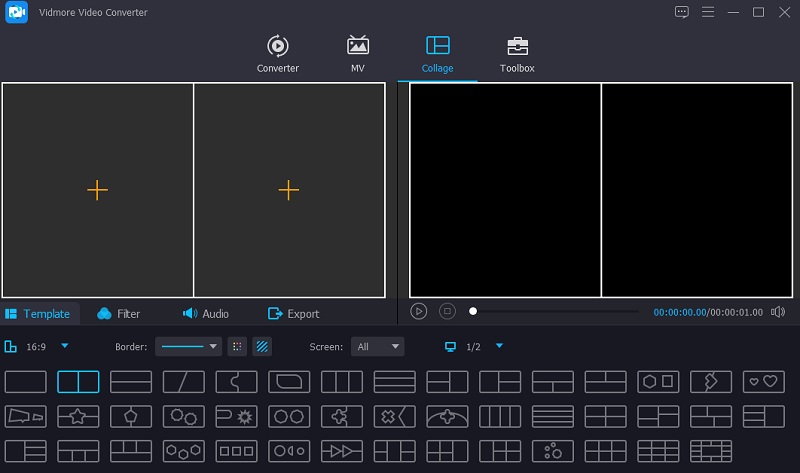
2. 사진
무료 사진 콜라주 앱을 찾고 있다고 가정하면 Fotor에 의존할 수 있습니다. 이 도구는 멋진 사진 콜라주를 만드는 데 유용한 여러 편집 기능을 제공하는 Windows 및 Macintosh에서 사용할 수 있습니다. 앞서 언급한 도구와 마찬가지로 콜라주 템플릿, 사용자 지정 가능한 레이아웃 셀 및 테두리까지 통합합니다. 추가로 밝기, 대비, 채도, 노출 및 생동감에 대한 다양한 변경 도구를 제공하여 사진의 시각 효과를 조정할 수 있습니다. 이 최고의 무료 사진 콜라주 앱의 또 다른 하이라이트는 확대/축소, 실행 취소 및 다시 실행, 피벗 등과 같은 추가 기능입니다.
장점 :
- 크로스 플랫폼 사진 콜라주 앱.
- 더블에 30개의 사진을 추가할 수 있습니다.
- 수평면에서 자유 형식으로 그림을 수직으로 정렬합니다.
- Facebook, WhatsApp과 같은 소셜 네트워킹 사이트를 통해 결과물을 공유하세요.
단점 :
- 실수로 닫았을 때 마지막 작업을 저장하지 않습니다.
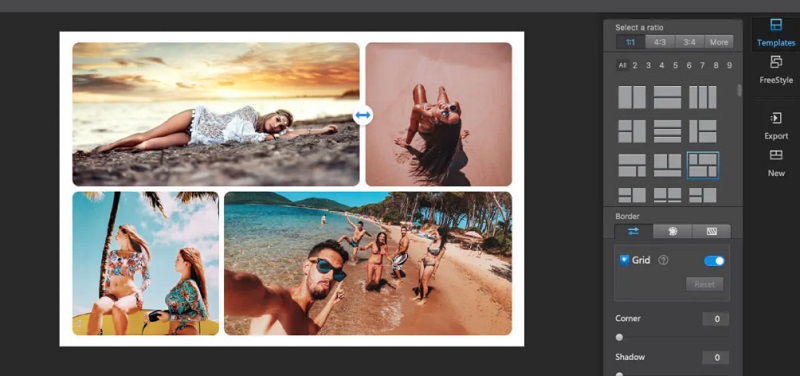
3. 비펑키
이 목록은 Befunky 없이는 완전하지 않습니다. 온라인에서 매력적인 콜라주를 만들기 위해 사진을 편집하고 만드는 데 필요한 도구를 무료로 제공합니다. 이 웹 기반 프로그램은 사진에서 인상적인 콜라주를 자동으로 만들 수 있습니다. 또한 사진 콜라주를 돋보이게 하는 다양한 사용자 정의 가능한 레이아웃과 상표 효과 중에서 선택할 수 있습니다. 사진을 업로드하고 색상, 패턴, 질감 등을 포함한 레이아웃 셀과 테두리를 수정하기만 하면 됩니다. 텍스트, 설명 및 캡션을 추가하여 더욱 개인화되도록 하세요.
장점 :
- 콜라주에 9개의 사진을 추가할 수 있습니다.
- Facebook 및 Google 포토에서 이미지를 로드합니다.
- 콜라주에 패턴 디자인을 추가합니다.
- 아름다운 레이아웃 사전 설정.
단점 :
- 추가 기능은 무료가 아닙니다.
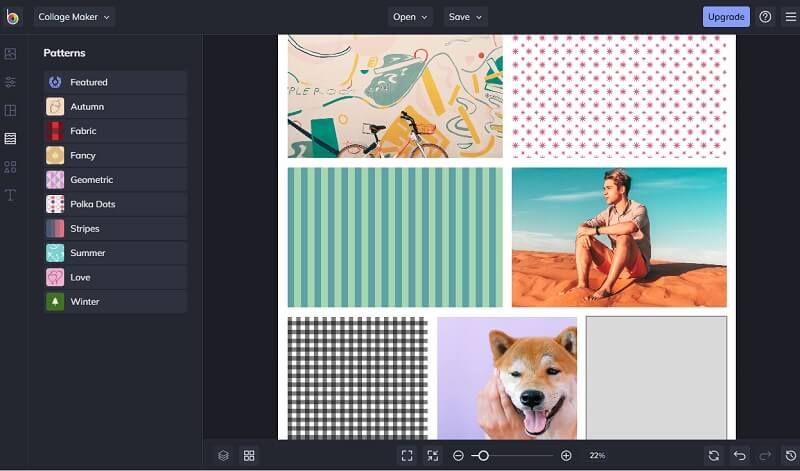
4. 픽스티치
모바일 장치에서 콜라주를 만들고 싶다면 Pic Stitch를 사용하여 iPhone에서 사진 콜라주를 만드는 방법을 배우는 것이 좋습니다. 사진 콜라주 기능과 함께 사진을 편집할 수 있어 고화질, 인물, 야간 모드, 풍경 등과 같은 빠른 개선 사항에 액세스할 수 있습니다. 또한 선택할 수 있는 광범위한 레이아웃 라이브러리가 있습니다. 또한 사진을 개인화할 수 있는 고도로 사용자 정의 가능한 테두리. 계속해서 사진과 비디오를 하나의 프레임 이미지로 스티칭할 수 있습니다. 말할 것도 없이 Instagram과 같은 소셜 미디어 네트워크에 게시하도록 최적화되고 설계된 다양한 종횡비를 적용할 수 있습니다. 실제로 Pic Stitch는 iPhone용 최고의 사진 콜라주 앱 중 하나입니다.
장점 :
- 사진의 테두리를 개인화하십시오.
- 따뜻함, 채도, 페이드, 노출 등과 같은 효과를 적용합니다.
- 글꼴, 색상, 스타일을 선택하여 텍스트를 오버레이합니다.
- Giphy의 스티커로 콜라주를 디자인하세요.
단점 :
- 프레임 및 테두리 팩과 같은 다른 기능은 무료가 아닙니다.

5. PicCollage
PicCollage는 특별한 콜라주를 만드는 데 도움이 되는 또 다른 가치 있는 모바일 앱입니다. 무료 템플릿과 스토리 레이아웃에 액세스할 수 있는 기능이 풍부한 Android 사진 콜라주 앱입니다. 그 외에도 자유형 모드를 사용하여 처음부터 자신만의 템플릿을 자유롭게 만들 수 있습니다. 마찬가지로 미리 설정된 레이아웃과 콜라주가 있으므로 갤러리에서 사진을 추가하기만 하면 됩니다. 창의력을 발휘하기 위해 이 사진 콜라주 메이커와 제휴한 일러스트레이터가 제공하는 트렌디한 상황별 스티커와 배경을 추가할 수 있습니다. 즉, 이 도구를 사용하여 창의력과 예술성을 발휘할 수 있습니다.
장점 :
- 독특한 콜라주를 만들기 위한 기성품 템플릿 및 프레임.
- 사용자 정의 가능한 사진 격자 레이아웃.
- 프로젝트에 그림을 그리거나 낙서를 할 수 있습니다.
- 카드로 고유한 메시지를 만들 수 있습니다.
단점 :
- 더 많은 스티커와 배경을 위한 인앱 구매.
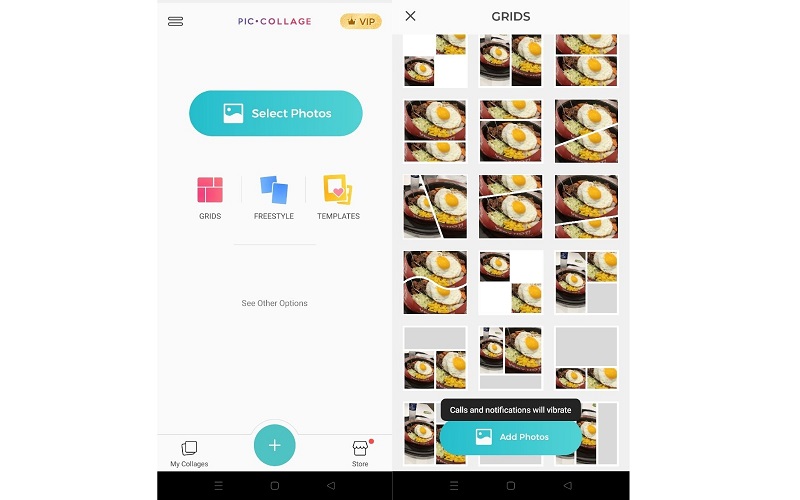
2부. 사진 콜라주 만들기 가이드
사진 콜라주를 만드는 방법을 잘 모르는 경우 여기에서 단계별 절차를 안내합니다. Vidmore 비디오 컨버터 사진 콜라주를 돋보이게 하고 다른 사람들과 구별되도록 하는 기능이 풍부합니다. 가장 좋은 점은 조작이 쉽고 사진을 함께 결합하는 데 기술적인 기술이 필요하지 않다는 것입니다. 1분 이내에 반드시 완료할 수 있습니다. 따라서 더 이상 논의하지 않고 아래 단계에 따라 이 사진 콜라주 메이커를 사용하는 방법을 배우십시오.
1단계. Photo Collage Maker 설치 프로그램 가져오기
가장 먼저 앱을 다운로드해야 합니다. 이렇게 하려면 다음 중 하나를 클릭하기만 하면 됩니다. 무료 다운로드 아래에 제공되는 버튼. 다운로드가 완료되면 화면 설정에 따라 앱을 설치한 다음 나중에 실행합니다.
2단계. 콜라주 메이커 편집기로 이동
이제 콜라주 탭은 창 상단에 있는 도구 모음의 주요 탭 중 하나입니다. 다양한 편집 기능을 표시하는 콜라주를 만들기 위한 편집기가 표시되어야 합니다.
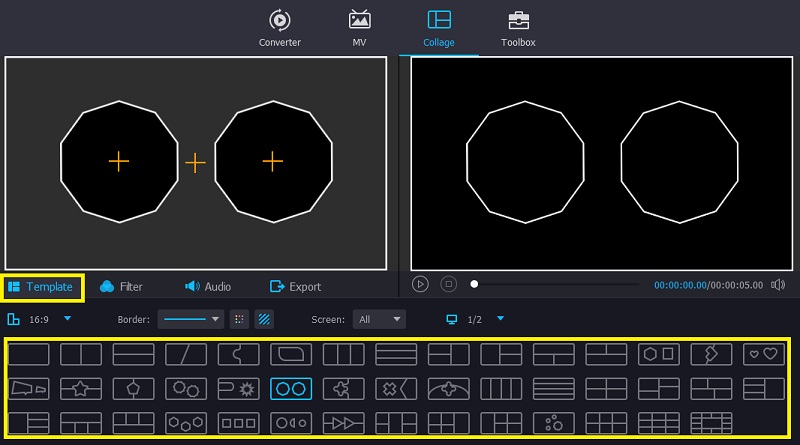
3단계. 템플릿 선택 및 사진 업로드
이제 묘사하려는 행사나 이벤트에 적합한 템플릿이나 레이아웃을 선택하십시오. 그 후 을 더한 사진에 원하는 위치의 아이콘을 누르고 선택한 사진을 업로드하세요.
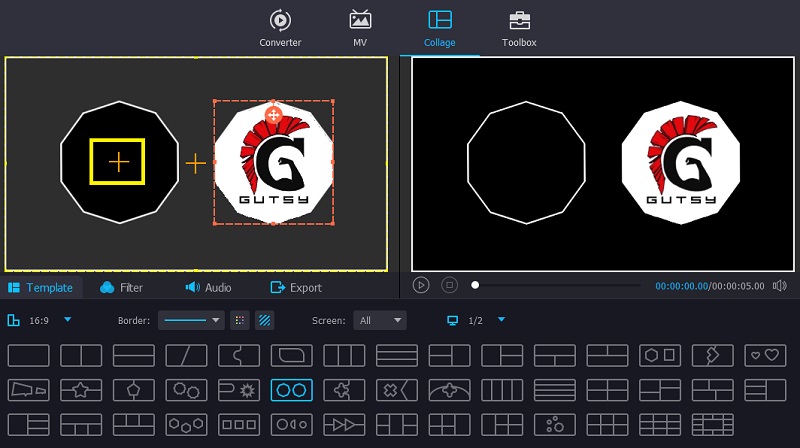
4단계. 업로드된 사진 편집
콜라주에 원하는 사진을 성공적으로 업로드했으므로 이제 콜라주 장식을 진행할 수 있습니다. 당신은 필터 옵션을 선택하고 적절한 효과를 적용합니다. 레이아웃에 있는 셀과 그림의 위치를 조정할 수도 있습니다.
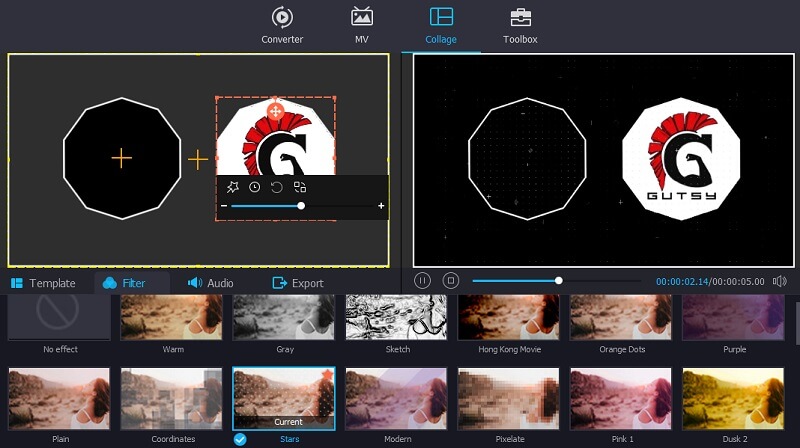
5단계. 최종 출력 내보내기
모든 변경이 끝나면 다음을 클릭하십시오. 수출 옵션에서 요구 사항에 맞는 형식, 프레임 속도, 해상도 및 품질을 선택합니다. 그런 다음 마지막으로 출력 폴더를 선택하고 내보내기 시작 버튼을 눌러 파일을 처리합니다. 잠시 후 출력을 미리 볼 수 있습니다.
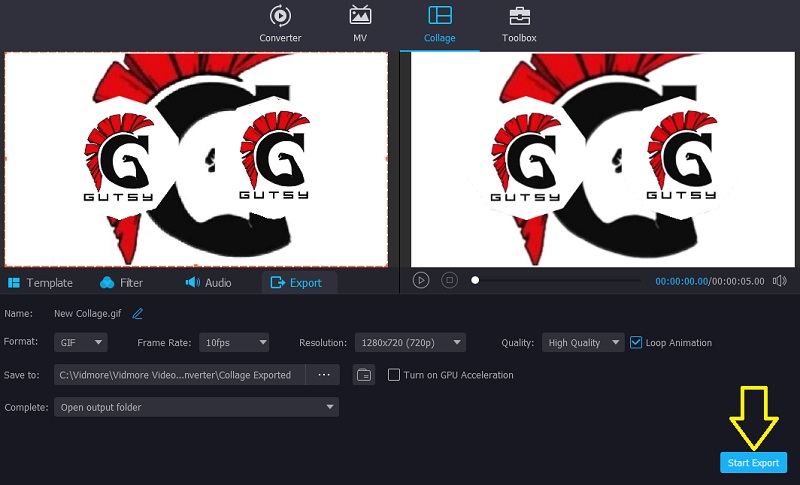
파트 3. 비교 차트
어떤 도구를 사용해야 할지 여전히 고민 중이라면 아래 그림을 참조하여 각 도구의 특징과 기능을 살펴보십시오. 이런 식으로 필요에 맞는 완벽한 도구를 찾을 수 있습니다.
| 주요 특징들 | 추가할 수 있는 사진 | 크리에이티브 템플릿 | 사진 효과 | 지원 OS |
| Vidmore 비디오 컨버터 | 2장 이상의 사진 | 윈도우 및 매킨토시 | ||
| 사진 | 2장 이상의 사진 | 윈도우, 맥, 모바일, 웹 | ||
| 비펑키 | 2장 이상의 사진 | 윈도우 및 매킨토시 | ||
| 그림 스티치 | 2장 이상의 사진 | 아이폰 | ||
| PicCollage | 2장 이상의 사진 | 기계적 인조 인간 | ||
4부. 사진 콜라주 메이커 FAQ
Facebook에서 사진 콜라주를 만드는 방법은 무엇입니까?
사실 페이스북에는 사진 콜라주를 만드는 기능이 없습니다. 즉, Facebook에서 직접 콜라주를 만들 수 없습니다. 그러나 이에 대한 간단한 해결 방법이 있습니다. Pic Stitch와 같은 소셜 네트워킹 사이트에서 공유를 지원하는 사진 콜라주 메이커를 다운로드할 수 있습니다.
앱을 다운로드하지 않고 사진 콜라주를 만드는 방법은 무엇입니까?
또한 온라인 프로그램을 사용하여 추가 앱을 다운로드하지 않고도 사진 콜라주 앱을 만들 수 있습니다. 실제로 많이 있지만 편의를 위해 사용하려고 시도한 것을 선택할 수 있습니다. 그것은 사용하기 쉬운 인터페이스를 제공하여 초보자도 쉽게 탐색할 수 있는 웹 기반 앱인 Befunky입니다.
Windows 10에서 사진 콜라주를 만들 수 있습니까?
Windows PC에서 거의 모든 작업을 수행하는 것을 좋아하고 기본 사진 콜라주 메이커 앱을 찾고 있다면 찾을 수 없습니다. 그러나 이것은 응용 프로그램의 도움으로 가능합니다. 사용할 수 있는 많은 편집 도구가 있는 사진 및 비디오 콜라주 앱으로 완벽하게 작동하는 Vidmore와 같습니다.
결론
대체로 있습니다. 사진 콜라주 메이커 웹, iOS 및 Android 기기에서 사용할 수 있는 데스크톱 앱용입니다. 따라서 요구 사항에 잘 맞는 최고의 앱을 선택하고 아름다운 프레임 콜라주 사진을 만들기 시작할 수 있습니다. 이 작업을 수행하기로 결정한 플랫폼이 무엇이든 전혀 문제가 없어야 합니다.


